?PS如何修改圖片大小
時間:2023-01-04 14:52:26作者:極光下載站人氣:165
讀圖時代我們經(jīng)常會需要對各種圖片進行編輯和處理,因此也誕生了眾多圖片處理軟件,比如我們比較常用的Adobe
photoshop等軟件。在對圖片進行編輯處理時,我們經(jīng)常會需要修改圖片的大小。如果我們需要在Adobe
Photoshop中修改圖片大小,小伙伴們知道具體該如何進行修改嗎,其實修改方法是非常簡單的。我們可以通過設(shè)置圖片寬度和高度的方法進行調(diào)整,也可以通過裁剪圖片的方法修改圖片大小。小編這里為小伙伴們分別介紹不同的操作方法,操作起來都是非常簡單的,小伙伴們可以打開Adobe
Photoshop后和小編一起往下操作。接下來,小編就來和小伙伴們分享具體的操作步驟了,有需要或者是感興趣的小伙伴們快來和小編一起往下看看吧!
操作步驟
第一步:雙擊打開Adobe Photoshop進入編輯視圖,拖入需要進行處理的圖片,或者按下Ctrl+O快捷導(dǎo)入需要進行處理的圖片;

第二步:方法1.在界面上方點擊“圖像”按鈕后在子選項中點擊“圖像大小”;
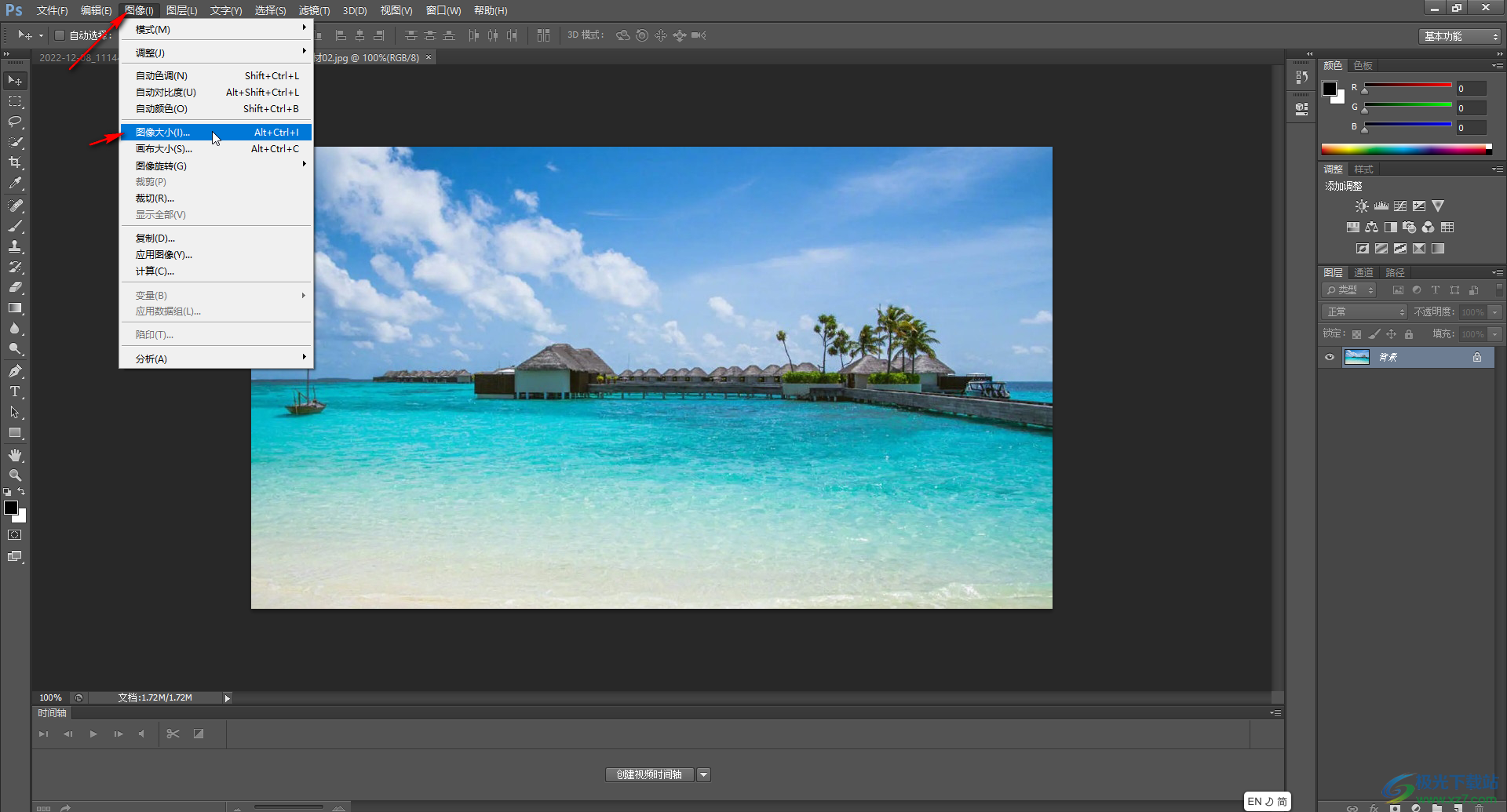
第三步:進入“圖像大小”窗口后,在“寬度”和“高度”處分別設(shè)置想要的數(shù)值,然后點擊“確定”就可以了;
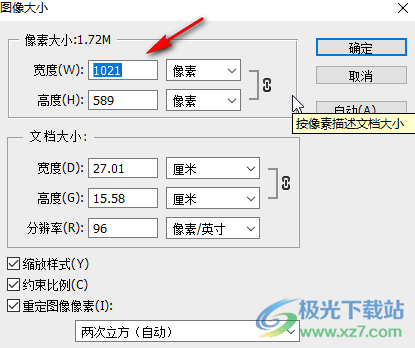
第四步:方法2.在界面左側(cè)右鍵點擊如圖所示的圖標(biāo)后在展開的選項中點擊“裁剪工具”,或者在英文輸入法狀態(tài)下按下C快捷鍵;
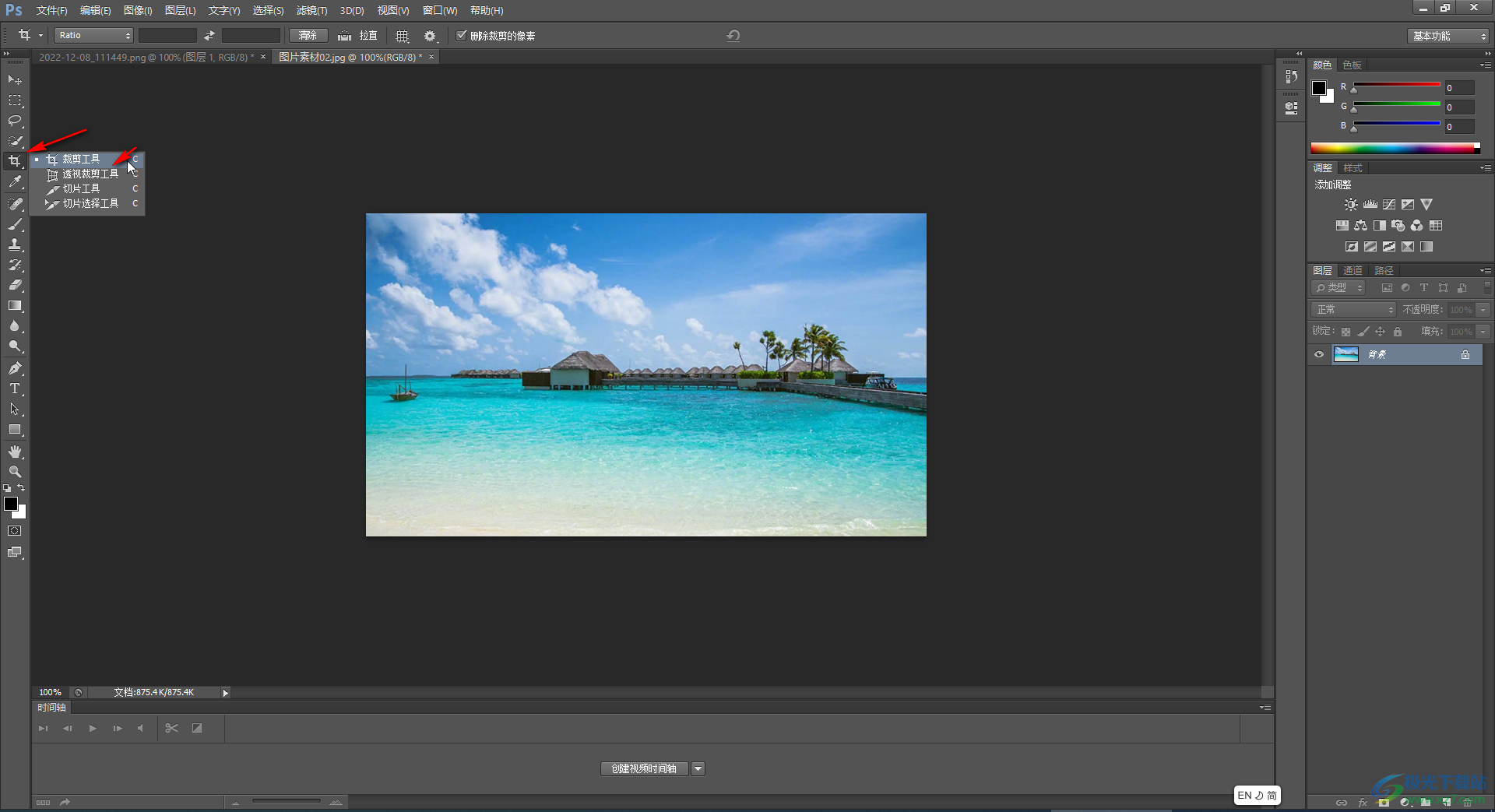
第五步:然后拖動裁剪到想要的大小,按下鍵盤上上的enter鍵進行確認(rèn),或者點擊上的的√圖標(biāo)進行確認(rèn)就可以了;

第六步:方法3.在界面左側(cè)右鍵點擊如圖所示的圖標(biāo)后在子選項中點擊“矩形選框工具”,或者在英文狀態(tài)下按下M快捷鍵,然后在圖片中使用鼠標(biāo)左鍵繪制需要保留的區(qū)域;

第七步:然后點擊“圖像”選項卡下的“裁剪”按鈕就可以得到相應(yīng)的保留區(qū)域了。

以上就是Adobe Photoshop中修改圖片大小的方法教程的全部內(nèi)容了。以上三種方法操作起來都是非常簡單的,小伙伴們可以分別嘗試不同的方法進行調(diào)整。完成圖片的編輯后,可以按下Ctrl+S鍵進行保存,或者按下Ctrl+shift+S鍵進行另存,也可以在界面左上方點擊“文件”按鈕后在子選項中點擊“存儲”或者“存儲為”按鈕進行相應(yīng)的保存操作。

大小:209.50 MB版本:32/64位 完整版環(huán)境:WinXP, Win7, Win10
- 進入下載
相關(guān)推薦
相關(guān)下載
熱門閱覽
- 1百度網(wǎng)盤分享密碼暴力破解方法,怎么破解百度網(wǎng)盤加密鏈接
- 2keyshot6破解安裝步驟-keyshot6破解安裝教程
- 3apktool手機版使用教程-apktool使用方法
- 4mac版steam怎么設(shè)置中文 steam mac版設(shè)置中文教程
- 5抖音推薦怎么設(shè)置頁面?抖音推薦界面重新設(shè)置教程
- 6電腦怎么開啟VT 如何開啟VT的詳細教程!
- 7掌上英雄聯(lián)盟怎么注銷賬號?掌上英雄聯(lián)盟怎么退出登錄
- 8rar文件怎么打開?如何打開rar格式文件
- 9掌上wegame怎么查別人戰(zhàn)績?掌上wegame怎么看別人英雄聯(lián)盟戰(zhàn)績
- 10qq郵箱格式怎么寫?qq郵箱格式是什么樣的以及注冊英文郵箱的方法
- 11怎么安裝會聲會影x7?會聲會影x7安裝教程
- 12Word文檔中輕松實現(xiàn)兩行對齊?word文檔兩行文字怎么對齊?
網(wǎng)友評論